Perché nella sezione Aspetti documento del Browser aspetti viene visualizzato un numero così elevato di aspetti?

Gli aspetti visualizzati nella sezione Aspetti documento sono gli stili colore che vengono memorizzati nella cache del documento. A seconda di quando il documento è stato creato, al modo in cui è stata gestita la migrazione degli stili e a come gli stili sono stati utilizzati, il numero di aspetti in un documento esistente può variare da pochi a molti.
Quali sono le operazioni richieste per mantenere gli stili colore personalizzati come Aspetti?
È necessario creare una libreria personalizzata e inserirvi gli aspetti personalizzati univoci che si desidera mantenere contenuti in altri documenti. Creare e comporre una libreria personalizzata
- Nella scheda Strumenti > gruppo Materiale e aspetto, fare clic su Aspetto
 ; viene visualizzato il Browser aspetti.
; viene visualizzato il Browser aspetti. - Nella barra degli strumenti del Browser aspetti (in basso), fare clic su
 (Gestione), quindi scegliere Crea nuova libreria.
(Gestione), quindi scegliere Crea nuova libreria. - Individuare la cartella in cui verrà salvata la nuova libreria e specificare un nome di libreria.
- Fare clic su Salva. La libreria è visibile nell'elenco delle librerie nella sezione inferiore del Browser aspetti.
- È necessario decidere se organizzare o meno la libreria utilizzando le categorie. Per creare una categoria:
Fare clic con il pulsante destro sulla nuova libreria nel riquadro inferiore sinistro e scegliere Crea categoria.
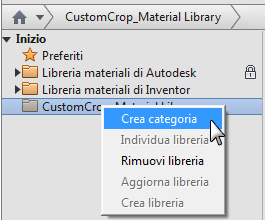
Assegnare un nome alla categoria.
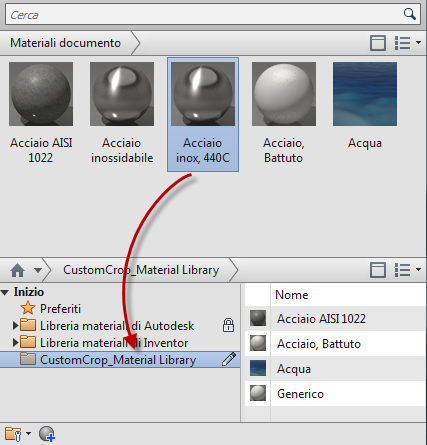
- Nella sezione Aspetti documento, trascinare tutti gli aspetti che si desidera mantenere nella libreria personalizzata. È possibile copiarli nei nodi categoria o nel nodo libreria.
Come fare per eliminare gli aspetti non utilizzati?
- Nella scheda Gestione > gruppo Stili e norme, fare clic su Elimina.
- Nella finestra di dialogo Elimina, verificare che la casella accanto a Materiali sia selezionata. NOTA: se gli stili non devono essere eliminati, deselezionare la casella Stili.
- Nell'elenco Confronta materiali con, selezionare la libreria di materiali di confronto. L'elenco viene aggiornato per mostrare i materiali nel documento.
- Nella sezione dell'elenco impostare il valore "Elimina?" su "Sì" per i materiali che si desidera rimuovere dal documento.
- Fare clic su OK. Tutte le voci di un elenco contrassegnate per l'eliminazione ("Sì") vengono rimosse.
L'aspetto migrato è diverso da quello desiderato. Perché e come è possibile modificarlo?
Gli aspetti vengono visualizzati in modo diverso a seconda dello stile di visualizzazione in uso. Gli stili di visualizzazione Ombreggiato differiscono da quelli Realistico a causa delle proprietà aspetto utilizzate per la visualizzazione di tali stili.
Quando si utilizza l'interfaccia utente Materiale e aspetto, il raytracing è disattivato (è attivato per default quando si utilizza lo stile di visualizzazione Realistico). Pertanto, la selezione di un materiale o aspetto adeguato alle proprie esigenze quando viene sottoposto a raytracing può richiedere la modifica dell'aspetto o la creazione di un nuovo aspetto.
Il tipo di aspetto Generico consente di esporre più proprietà di qualsiasi altro tipo di aspetto. Il numero di proprietà esposte cambia in base al tipo. Ora verrà brevemente esaminato un esempio di creazione di un nuovo aspetto.
- Nel Browser aspetti, nella barra degli strumenti inferiore, fare clic su
 Crea un nuovo aspetto generico. Un nuovo aspetto viene aggiunto alla sezione Documento e aperto nell'Editor aspetti.
Crea un nuovo aspetto generico. Un nuovo aspetto viene aggiunto alla sezione Documento e aperto nell'Editor aspetti. - Specificare il nome.
- Regolare il colore: RGB 210, 210, 213.
- Regolare la brillantezza: 92.
- Regolare la riflettività: 59.
- Opzionale: effettuare eventuali altre modifiche alle proprietà.
L'immagine seguente mostra cosa attendersi in base alla definizione di aspetto e alla modalità Stile di visualizzazione attiva. A sinistra è illustrato lo stile di visualizzazione Ombreggiato e a destra quello Realistico.

Come si può vedere, esiste una differenza di colore e lucentezza. Questo è attribuibile alle proprietà che non sono utilizzate nello stile di visualizzazione Ombreggiato durante il rendering della scena. Per ulteriori informazioni sulle proprietà del tipo di aspetto supportate nello stile di visualizzazione Ombreggiato, vedere la documentazione Editor aspetti.
La texture aspetto personale viene visualizzata in maniera errata. Come fare per modificarla?

Gli stili colore personalizzati con mappe di composizione possono richiedere ulteriori modifiche della texture. La regolazione delle texture richiede l'attivazione dell'Editor aspetti o l'utilizzo degli strumenti sullo sfondo della documentazione Editor aspetti. Verrà esaminato come eseguire questa operazione utilizzando l'Editor aspetti e riprendendo il processo dal punto in cui si trovava nella domanda precedente.
- Nel Browser aspetti, modificare l'aspetto personalizzato.
- Nell'Editor aspetti, fare clic sull'anteprima dell'immagine per accedere all'Editor texture.
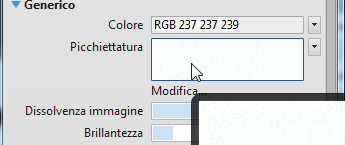
- Nell'Editor texture è possibile: cambiare immagini, modificare la posizione, la scala e ripetere i valori. In questo caso, è necessario modificare la scala.
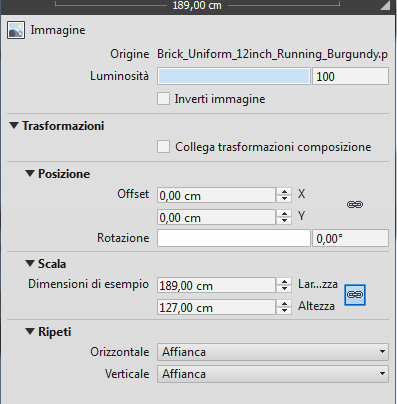
- Fare clic sul nome dell'origine per sostituire l'immagine con un'altra.
- Modificare la posizione della mappa, inclusa la rotazione.
- Adattare la mappa in base ai requisiti. Per scalare in maniera non uniforme, fare clic su
 per interrompere il collegamento al rapporto prospettico.
per interrompere il collegamento al rapporto prospettico. - Dopo aver apportato le modifiche, chiudere l'Editor texture.
- Nell'Editor aspetti, fare clic su Applica o OK dopo la modifica dell'aspetto.
- Al termine, chiudere il Browser aspetti.